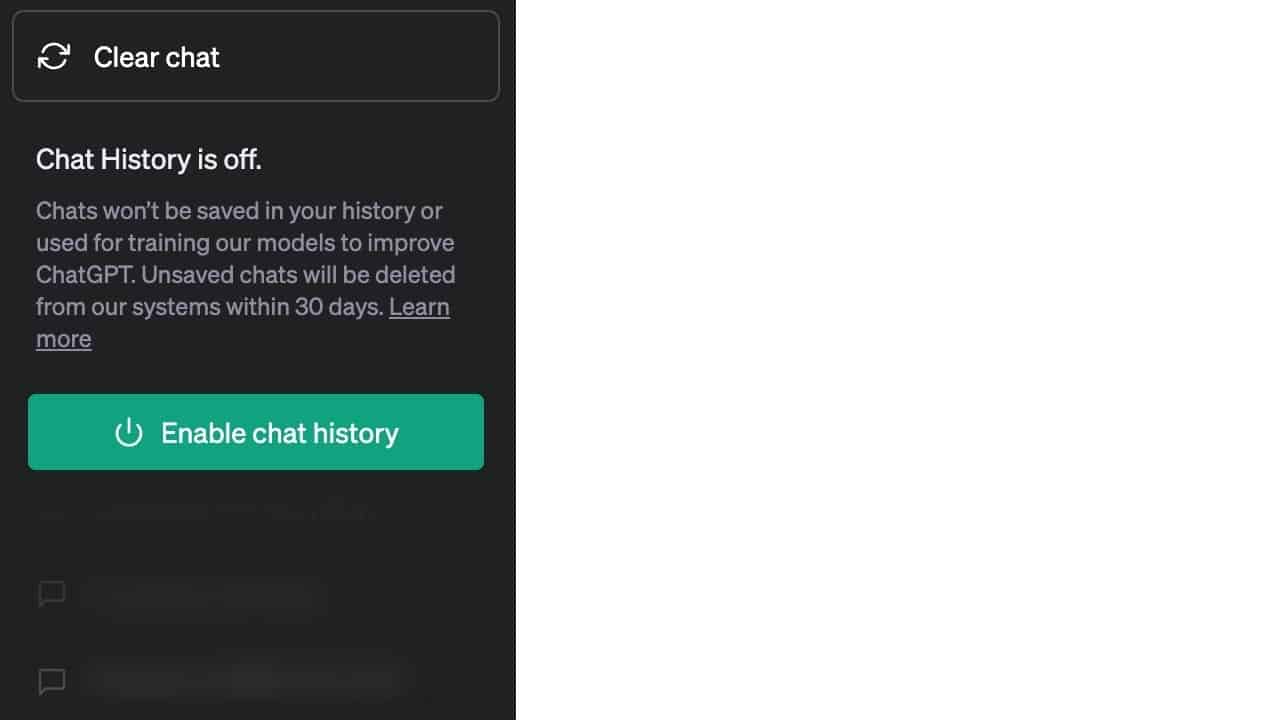
OpenAI 宣布為使用者加入「在 ChatGPT 中管理資料的全新方法」,也就是在 ChatGPT 提供可開啟、關閉對話紀錄的選項,在每次和 AI 進行對話時都會依照內容自動產生一個主題,顯示於網頁左側,使用者能快速切換到不同的對話視窗,或是將對話刪除,不過在這次更新後 OpenAI 讓使用者有更彈性管理資料的方式,除了可自行決定是否要關閉對話紀錄功能、不讓內容被用於訓練 AI 模型,還能將對話內容匯出保存。
依照 OpenAI 提供的資料控制問與答,使用者將可從帳號設定的「資料控制」快速開啟、關閉對話紀錄和訓練選項,預設開啟時聊天紀錄會自動被儲存在歷史紀錄中,並允許被拿來做為 ChatGPT 模型訓練,關閉後就不會有對話紀錄,使用者必須自行手動保存對話內容。
除此之外,為了監控服務濫用情況,OpenAI 依然會將所有對話保留 30 天才進行永久刪除。
這次更新後 ChatGPT 還加入另一個很有用的「資料匯出」選項,將帳戶資訊、對話紀錄匯出成單一檔案,寄到使用者 Email 信箱,點擊下載後就能取得完整的對話紀錄,匯出資料使用 .html 和 .json 格式。
ChatGPT
https://chat.openai.com/
使用教學
STEP 1
開啟 ChatGPT 後點選左下角個人頭像,從選單找到「Settings」開啟設定畫面。
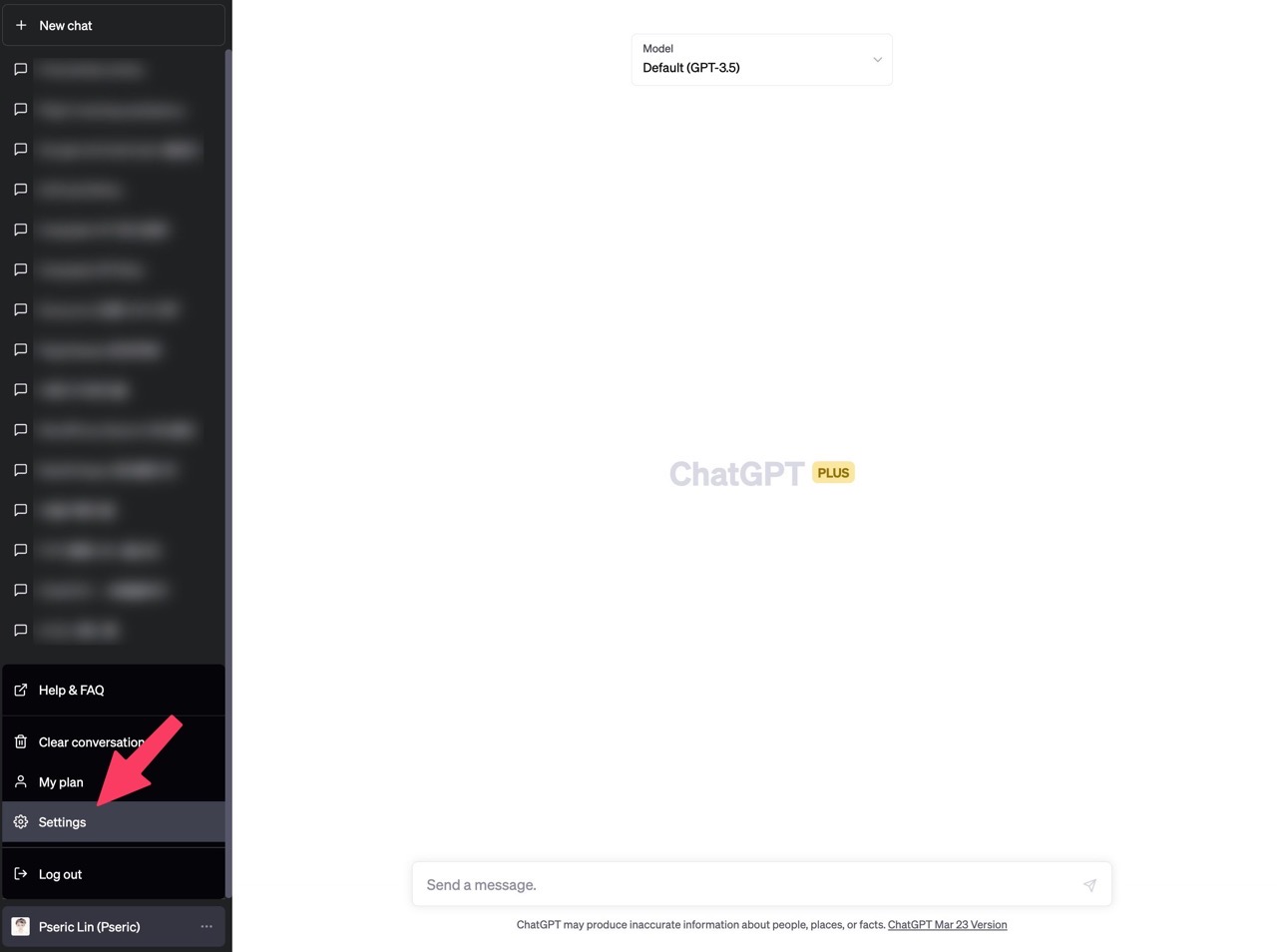
STEP 2
接著點選一下「Data Controls」後方顯示資料控制項目,將「Chat History & Training」調整為關閉狀態會將對話紀錄、用於模型訓練功能關閉,關閉後還是可以隨時重新開啟。
如果有重要的對話紀錄記得先點選左下角「Export data」將資料匯出、下載保存。
這次 ChatGPT 還加入讓使用者自行刪除帳號的選項,一樣可以在資料控制項目的最下方找到刪除功能。
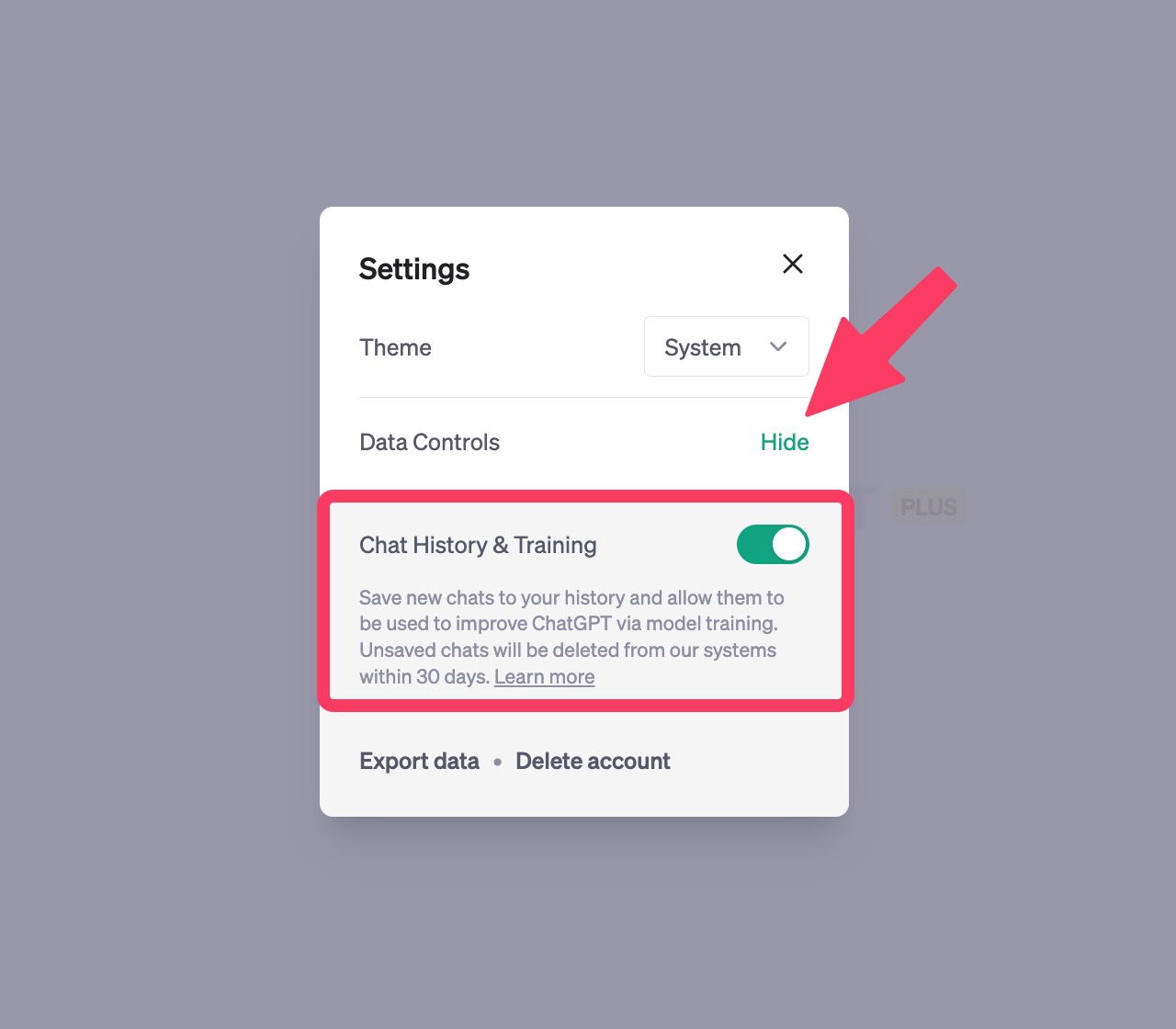
關閉對話紀錄後 ChatGPT 左側原本會顯示對話的功能就會消失,需要的話重複前面步驟或點選「Enable chat history」重新啟用對話紀錄。
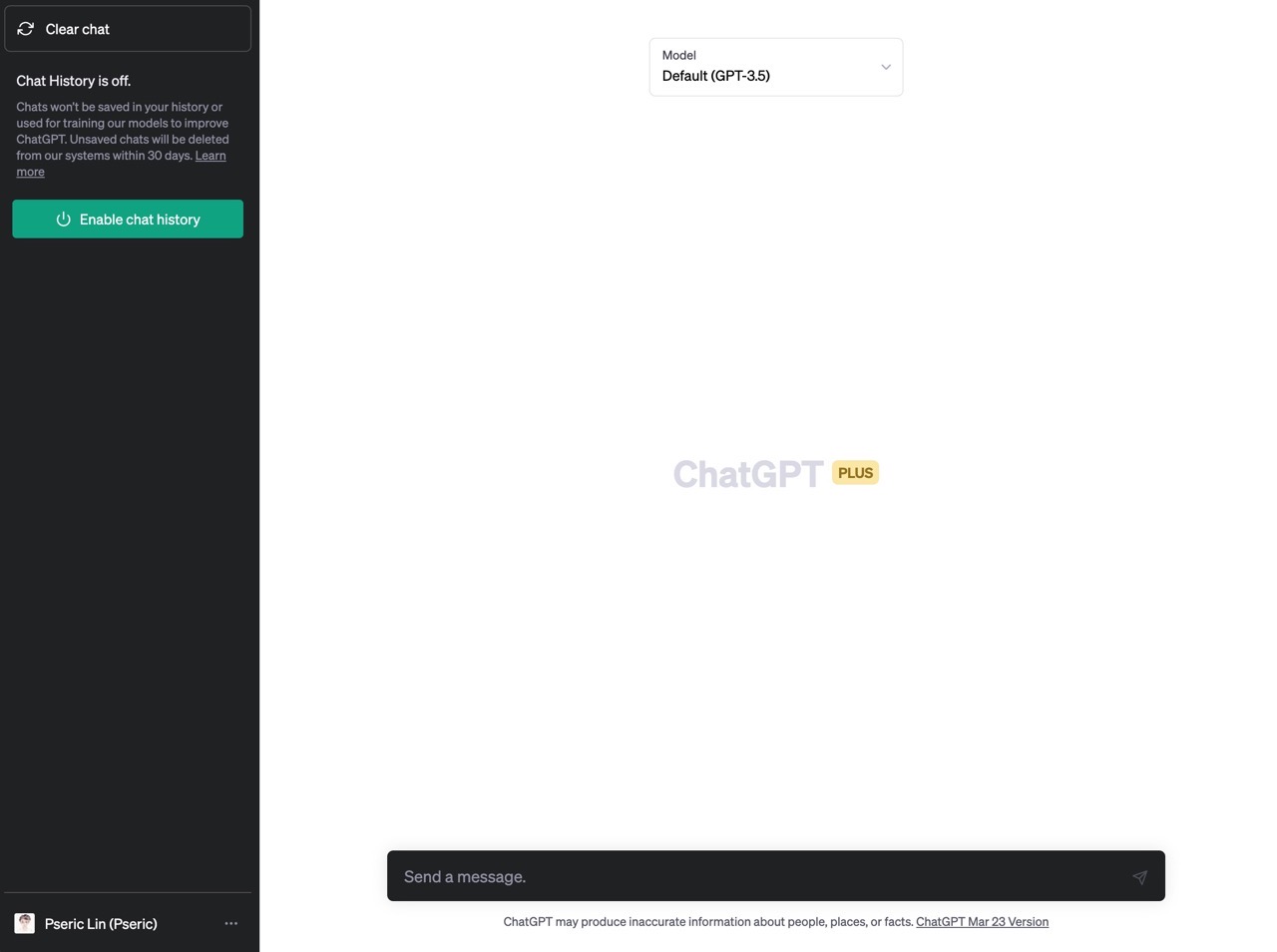
STEP 3
在資料控制頁面左下角還有一個「Export data」匯出資料選項,點選後就能請求將對話紀錄匯出備份。
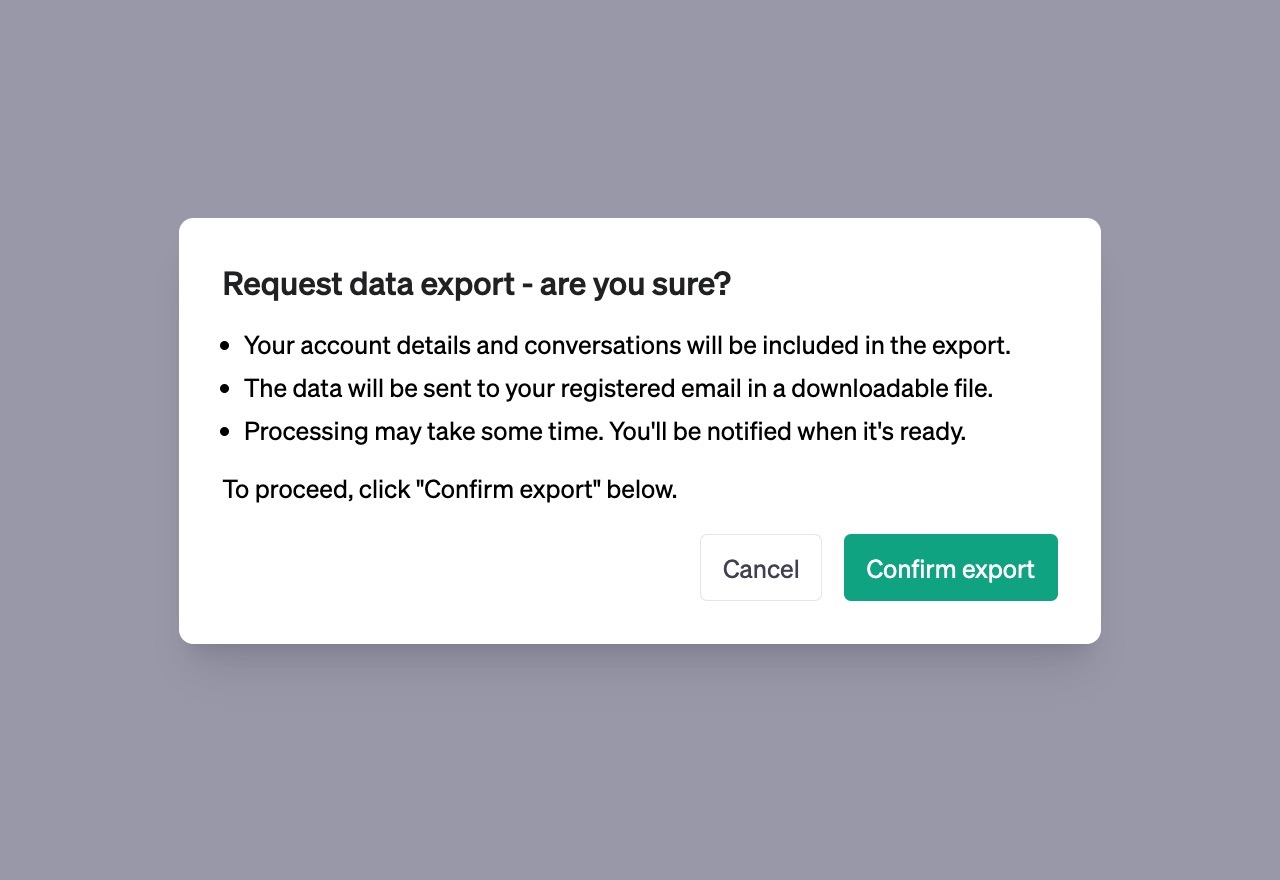
STEP 4
在確認匯出後會開始處理,完成時將下載鏈結寄送到使用者的 Email 地址,處理過程可能會需要一些時間,完成後會收到通知,點選郵件裡的「Download data export」即可取得資料匯出結果,要注意的是鏈結會在 24 小時後自動失效過期,記得收到的當下就立即下載。
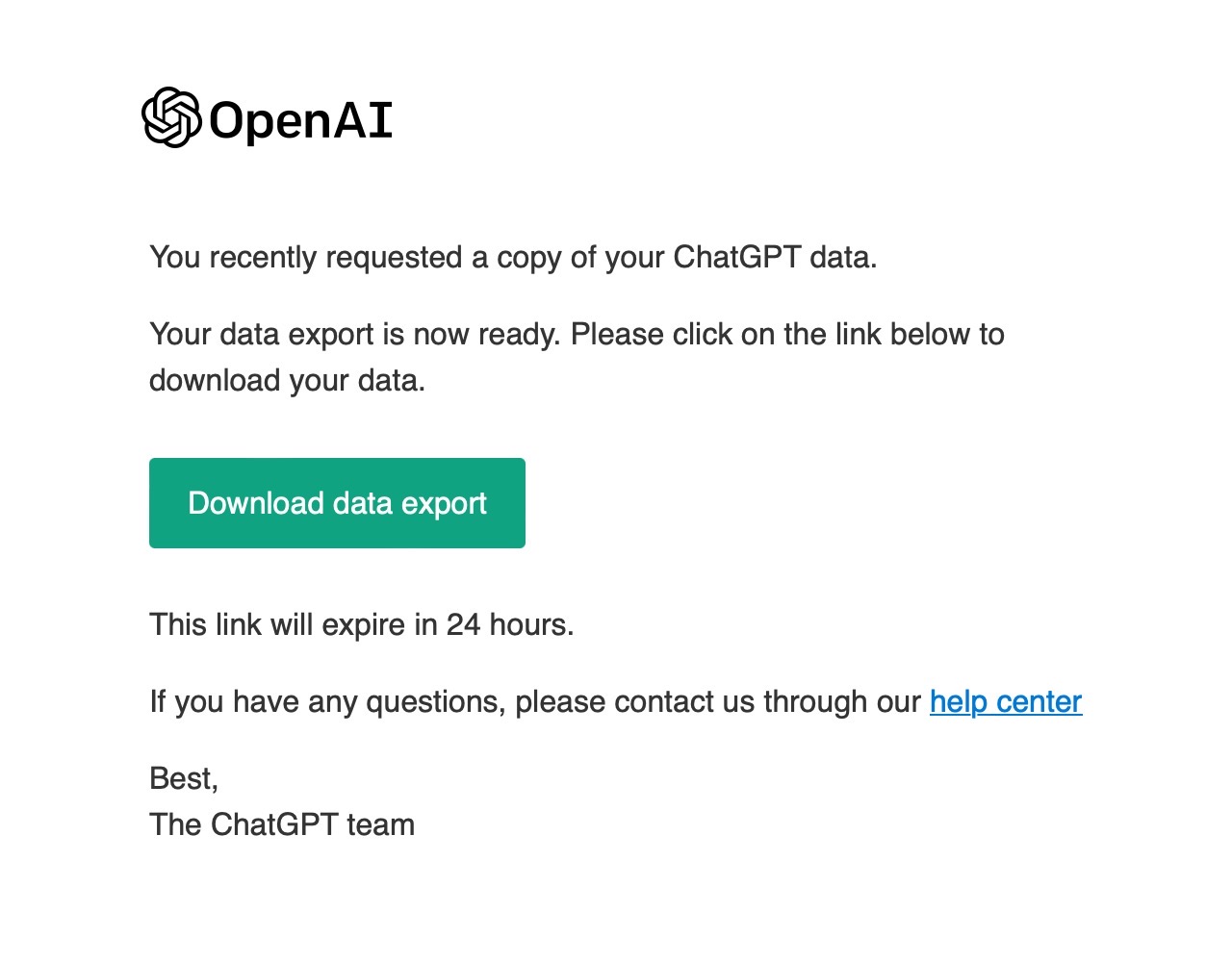
值得一試的三個理由:
- 可以自行決定是否開啟對話紀錄功能,選擇是否讓內容被用於訓練 AI 模型
- 提供匯出對話紀錄和帳戶資訊,將資料以 .html 和 .json 格式寄回信箱
- 除了將對話紀錄匯出,ChatGPT 也有刪除帳號的功能








